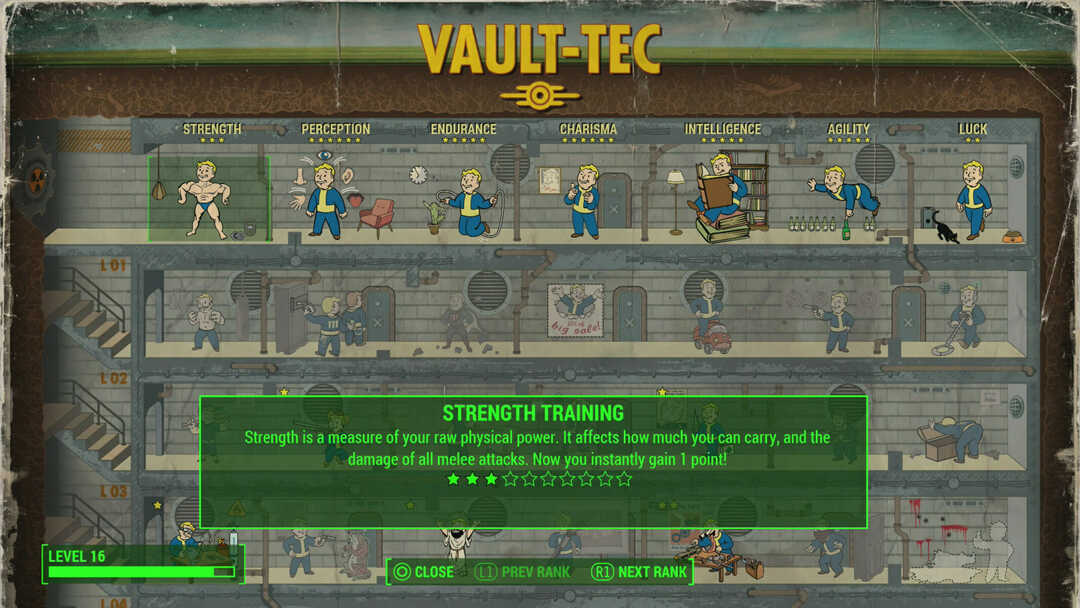- Fallout: New Vegas все още се смята за една от най-добрите ролеви игри, налични за компютър, въпреки своите грешки като неправилно запазване на настройките.
- За да отстраните този проблем, можете да започнете, като преместите Steam извън програмните файлове.
- Друго решение е да нулирате настройките на играта, като имате предвид, че ще трябва да архивирате всички важни данни от нея.
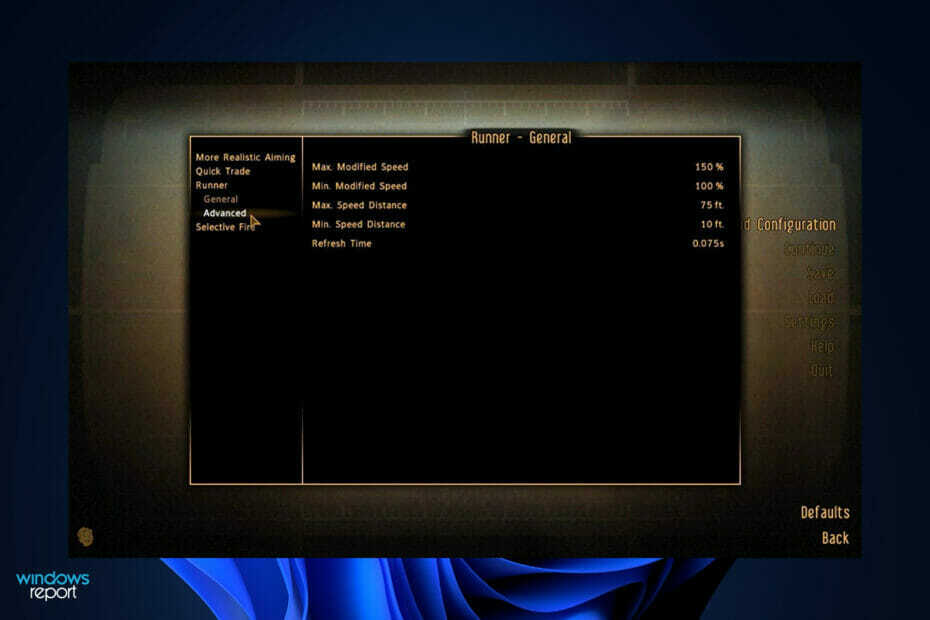
хИНСТАЛИРАЙТЕ, КАТО ЩРАКНЕТЕ ВЪРХУ ФАЙЛА ЗА ИЗТЕГЛЯНЕ
Този софтуер ще поправи често срещани компютърни грешки, ще ви предпази от загуба на файлове, злонамерен софтуер, хардуерна повреда и ще оптимизира вашия компютър за максимална производителност. Отстранете проблеми с компютъра и премахнете вирусите сега в 3 лесни стъпки:
- Изтеглете Restoro PC Repair Tool който идва с патентовани технологии (наличен патент тук).
- Щракнете върху Започни сканиране за да намерите проблеми с Windows, които биха могли да причинят проблеми с компютъра.
- Щракнете върху Поправи всичко за да коригирате проблеми, засягащи сигурността и производителността на вашия компютър.
- Restoro е изтеглен от 0 читатели този месец.
Въпреки възрастта си, Fallout: New Vegas издържа изпитанието на времето и все още се смята за една от най-добрите ролеви игри, налични за PC платформата днес.
Въпреки това, той все още среща грешки като настройките, които не се запазват, или нулирането на опцията за трудност. Имайте предвид, че това ръководство ще важи и за Fallout 76 и Fallout 4, тъй като играчите съобщават за същите грешки и в тези издания.
Дори при тези условия много от техническите компоненти на играта не са съвсем на ниво с това, което повечето геймъри биха очаквали, и както естетиката, така и битката биха могли да бъдат подобрени.
За щастие, инсталирането на някои от фантастичните модове, създадени от общността на Fallout, ще ви позволи напълно да промените всички тези аспекти на вашата игра. Вижте нашия списък с най-големите модификации на Fallout: New Vegas, налични за компютър, преди да видите как да коригирате проблемите с настройките.
Кои са най-добрите модове на Fallout: New Vegas?
В светлината на факта, че New Vegas е застаряваща игра с по-малко от идеалната стабилност и производителност, подготовката му за модиране е малко по-трудна от подготовката на други Fallout и The Elder Scrolls заглавия. За щастие процесът не отнема твърде много време или сложен в този момент.
New Vegas е известен с това, че се срива поне веднъж или два пъти по време на всяка дадена сесия на игра, но можете да избегнете това, като използвате мод за коригиране на грешки.
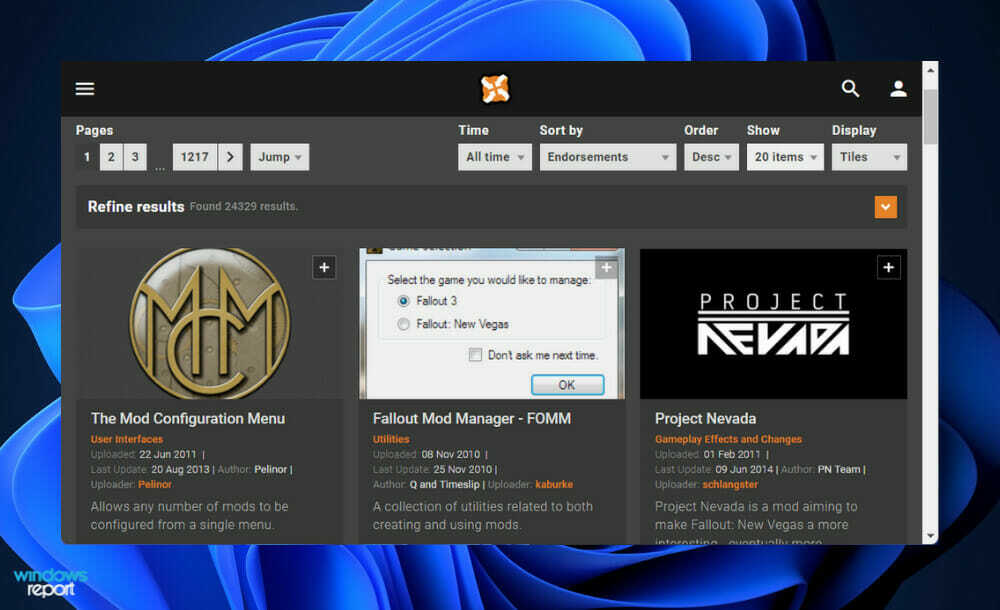
В допълнение към коригирането на стотици проблеми, които присъстваха в основната игра и нейните DLC, режимът NVAC също така решава множество грешки, които се появиха в тях. Недостатъците, които са били смачкани, са свързани предимно с геймплея, въпреки че този мод също така е обърнал внимание на редица проблеми с производителността и стабилността.
FNV Mod Limit Fix се препоръчва за лица, които са направили поръчки с голямо натоварване, защото това значително подобрява капацитета на New Vegas за зареждане и работа с голям брой модификации без изпитват някакви проблеми. В зависимост от това колко мода сте заредили, това може също да доведе до подобрена честота на кадрите.
Rudy ENB е предварително настроен за популярния софтуер за инжектори ENB, който се използва за промяна на осветлението във видео игрите. Осветлението в Ню Вегас получи топло, червеникаво преобразяване от него, което допълва местоположението на играта в Невада и изглежда значително по-добре от оригиналната игра.
Какво мога да направя, ако настройките на FNV не се запазват?
1. Променете местоположението на библиотеката на Steam
- Навигирайте до Програмните файлове чрез отваряне на нов File Explorer прозорец, след което щракнете върху Този компютър, последвано от Локален диск (C:).
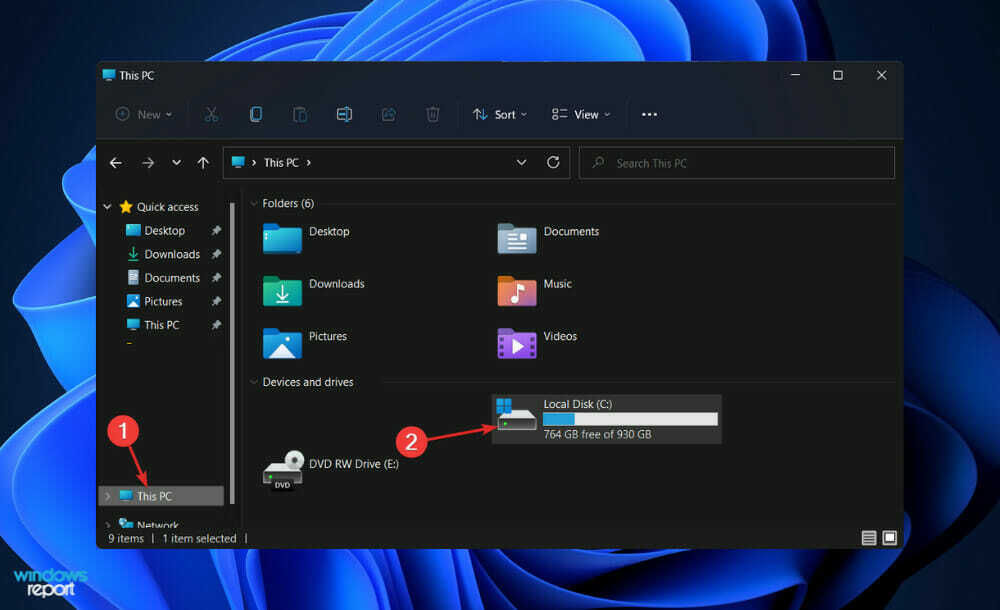
- Сега кликнете върху Програмните файлове след това потърсете пара папка, ако не можете да я намерите, върнете се и отворете Програмни файлове (x86) и продължете. Изрежете папката, като щракнете с десния бутон върху нея и изберете ножици икона, след което я поставете вътре в C: Локален диск. Това е!
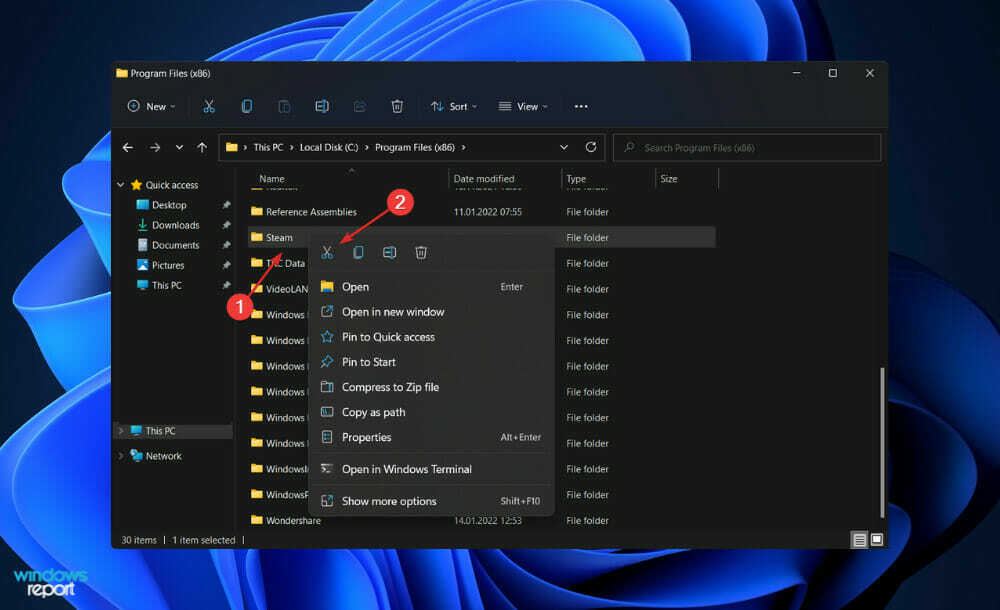
2. Нулирайте играта
ЗАБЕЛЕЖКА
Когато нулирате играта FNV, цялата информация, която преди това е била съхранена в приложението, също ще изчезне. Така че, преди да започнете процеса на нулиране на приложението си, силно ви съветваме първо да архивирате всички жизненоважни данни, които може да имате в него.
- Натисни Windows клавиш + аз за да отворите Настройки прозорец и щракнете върху Приложения следван от Приложения и функции.

- След като сте вътре в Приложения и функции прозорец, потърсете Fallout: Ню Вегас игра, като я напишете в лентата за търсене и кликнете върху менюто с три точки, последвано от Разширени опции. Ако искате да нулирате версиите на Fallout 4 или 76, вместо това въведете името им в лентата за търсене.
- Превъртете надолу, докато намерите Нулиране раздел, след което щракнете върху Нулиране бутон.
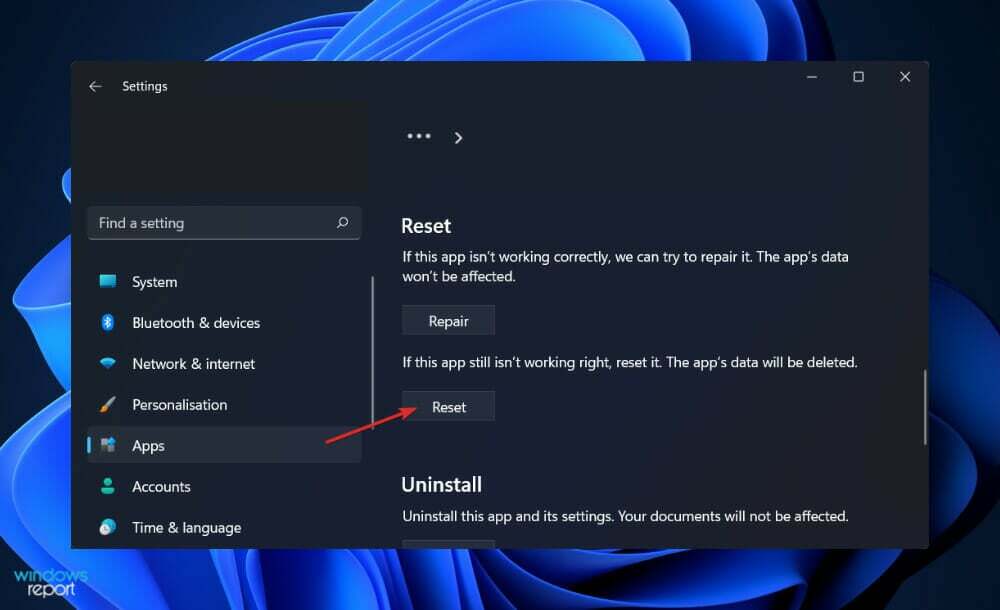
3. Актуализирайте драйверите си
- Натисни Windows клавиш + аз за да отворите Настройки приложение и щракнете върху Актуализация на Windows от левия панел, последвано от Разширени опции от дясната страна.

- Превъртете надолу, докато намерите Допълнителни опции раздел, след което щракнете върху Незадължителни актуализации.

- Сега кликнете върху Актуализации на драйвери опция, след това изберете всички актуализации на драйвери, които са ви представени, и накрая щракнете върху Изтеглете и инсталирайте бутон.

Въпреки че Windows често е отговорен за актуализациите на драйвери, ако имате проблем, можете ръчно да търсите по-нови драйвери. Когато става въпрос за автоматично сканиране за остарели драйвери, специализиран инструмент като напр DriverFix силно се препоръчва.
Както преди, със сигурност можете да опитате това решение и за другите версии на играта, съответно Fallout 4 и 76, тъй като грешката е подобна и конфигурациите на игрите също са подобни.
4. Деинсталирайте и инсталирайте отново играта
- Натисни Windows + С ключ за отваряне на Търсене бар, след което въведете Контролен панели щракнете върху най-подходящия резултат.

- След като менюто се отвори, щракнете върху Програми следван от Програми и функции.

- Следващата стъпка е да потърсите проблемната игра и да щракнете с десния бутон върху нея, за да изберете Деинсталиране.
- За да го инсталирате отново, отидете на страницата на Steam за Fallout: New Vegas и следвайте стъпките, показани там.
Идентичните инструкции важат за Fallout 76 и Отрицателно въздействие 4, с изключение на това, че вместо да отидете на FNV, трябва да получите достъп до връзките към тези игри.
Как мога да оптимизирам FNV?
Експертен съвет: Някои проблеми с компютъра са трудни за справяне, особено когато става въпрос за повредени хранилища или липсващи файлове на Windows. Ако имате проблеми с отстраняването на грешка, системата ви може да е частично повредена. Препоръчваме да инсталирате Restoro, инструмент, който ще сканира вашата машина и ще идентифицира каква е грешката.
Натисни тук да изтеглите и да започнете ремонта.
Начинът, по който е конфигурирана вашата инсталация на Windows, е почти толкова важен, колкото и всяка опция в играта, която може да изберете. Леко неоптималните настройки на ОС, както и остарелите драйвери, са основните причини за много проблеми и проблеми с производителността във Fallout: New Vegas, най-вече заекване и сривове.
В резултат на това е силно препоръчително да отделите необходимото време за правилно оптимизиране на вашата Windows система. Най-малкото се уверете, че вашите графични драйвери са актуални с най-новата налична версия.
Когато честотата на кадрите ви е твърде бавна, играта ви става накъсана и бавна и играта ви става невъзможна. Нисък FPS се получава, когато компютърът ви не може да поддържа играта и в резултат на това тя не реагира.
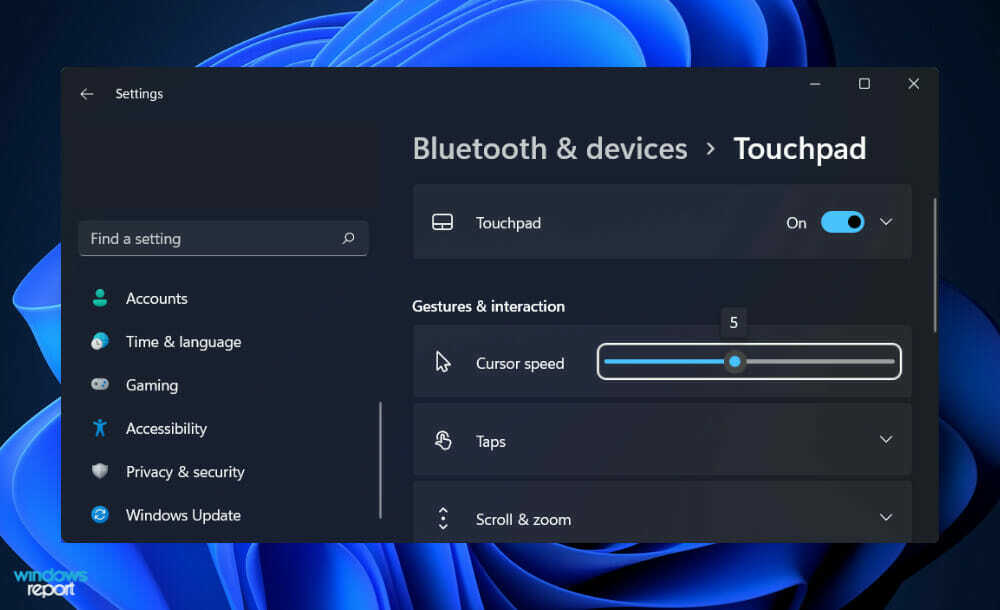
Хубаво е, че актуализациите на Windows се изпълняват автоматично, защото често съдържат корекции на сигурността. Въпреки това, изтеглянето на актуализация, докато участвате в сесия за онлайн игри, може да изразходва значително количество честотна лента, поради което се препоръчва деактивирането на автоматичните актуализации.
Този съвет е по-малко като усилвател на FPS и по-скоро спасява разума, защото никой не иска да се разсейва от съобщения, когато е в разгара на игрова сесия. Трябва да деактивирате известията и да ги активирате, след като излезете от играта.
Когато изключите функцията за прецизност на показалеца в Windows 11, курсорът ви ще се движи по-бързо в зависимост от това колко бързо движите мишката. Изключването на прецизността на показалеца обаче ще ви позволи да оптимизирате Windows 11 за игри.
Намаляването на разделителната способност на вашата игра също позволява на вашия графичен процесор да генерира повече кадри в секунда. Тъй като има по-малко пиксели, за които да се притеснявате, вашата графична карта може да се концентрира върху увеличаването на честотата на кадрите. Можете да намерите настройките за разделителна способност в менюто с опции на играта.
Тъй като се интересувате от оптимизиране на производителността, трябва вижте нашата статия за това как да направите Windows 11 по-бърз и по-отзивчив.
Като алтернатива, може да бъдете заинтригувани от идеята да стартирате по-стари игри на вашата ОС, ако това е така, можете разгледайте нашето ръководство за това как да стартирате стари игри на Windows 11.
Дори повече, сега можете инсталирайте игри и приложения за Android на Windows 11. Не забравяйте да надникнете в свързаната статия, за да научите как можете да го направите.
Кажете ни в секцията за коментари по-долу кое решение работи най-добре за вас, както и колко често играете Fallout: New Vegas. Благодаря за четенето!
 Все още имате проблеми?Поправете ги с този инструмент:
Все още имате проблеми?Поправете ги с този инструмент:
- Изтеглете този инструмент за ремонт на компютър оценен страхотно на TrustPilot.com (изтеглянето започва на тази страница).
- Щракнете върху Започни сканиране за да намерите проблеми с Windows, които биха могли да причинят проблеми с компютъра.
- Щракнете върху Поправи всичко за отстраняване на проблеми с патентовани технологии (Изключително отстъпка за нашите читатели).
Restoro е изтеглен от 0 читатели този месец.
![Бързо и лесно отстранете грешки в лицето на Fallout 4 [кафяви, черни, тъмни]](/f/d4ce72c43886423b0b60af86a552777c.jpg?width=300&height=460)